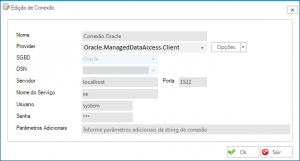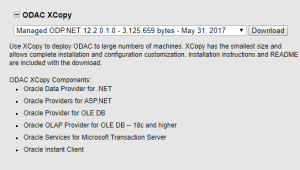Mudanças entre as edições de "Conectando-se a um banco de dados Oracle"
(Criou página com '# Baixe e instale a última versão do pacote [http://www.oracle.com/technetwork/pt/topics/dotnet/index-085163.html ODP.NET] # Informe os dados') |
|||
| (26 revisões intermediárias pelo mesmo usuário não estão sendo mostradas) | |||
| Linha 1: | Linha 1: | ||
| − | # Baixe e instale a última versão do pacote [ | + | == Passo-a-passo == |
| − | + | [[Arquivo:WecDBClient_OracleDataAccessClient.png|thumb|Configuração de conexão com um banco de dados Oracle]] | |
| + | [[Arquivo:Oracle ODAC XCopy Download.png|miniaturadaimagem|Página de Downloads do Oracle ODAC XCopy]] | ||
| + | Os passos a seguir devem ser executado no servidor de IIS, onde o LATROMI Web está hospedado. | ||
| + | # Se você estiver com o LATROMI Client aberto, feche-o. | ||
| + | # Baixe e instale a última versão do pacote [https://www.oracle.com/technetwork/topics/dotnet/downloads ODAC XCopy, ODP.NET Managed Driver] no servidor de IIS. | ||
| + | :: Siga as instruções de instalação do arquivo ''readme.htm''. Passe '''true''' no parâmetro ''machine_wide_configuration'' para que o conector seja registrado no [https://docs.microsoft.com/en-us/dotnet/framework/configure-apps/#machine-configuration-files machine.config]. | ||
| + | # Abra o LATROMI Client. | ||
| + | # Na inclusão/Edição de SQL, crie uma conexão seguindo as instruções abaixo: | ||
| + | #* '''Nome''': Informe um nome para a conexão que será criada. | ||
| + | #* '''Provider''': Selecione ''Oracle.ManagedDataAccess.Client'' (se for uma versão mais antiga, pode aparecer como ''Oracle.DataAccess.Client''). | ||
| + | #* '''Servidor''': Informe o endereço do servidor onde está o banco de dados. | ||
| + | #* '''Nome do Serviço''': Informe o nome do serviço configurado para acessar o banco de dados, conforme está especificado no arquivo ''[http://docs.oracle.com/cd/B28359_01/network.111/b28317/tnsnames.htm#NETRF007 tnsnames.ora]'' e ''[http://docs.oracle.com/cd/A97630_01/network.920/a96581/listener.htm listener.ora]'' do servidor de banco de dados. | ||
| + | #* '''Porta''': Informe a porta para conexão com o banco de dados. | ||
| + | #* '''Usuário''': Usuário para conexão com o banco de dados. | ||
| + | #* '''Senha''': Senha do usuário para conexão com o banco de dados. | ||
| + | |||
| + | == Problemas == | ||
| + | Abaixo estão listados alguns problemas que podem ocorrer e como fazer para resolvê-los. | ||
| + | |||
| + | === O .NET Provider não aparece no LATROMI === | ||
| + | Se o conector não aparecer na listagem de .NET Providers do Cadastro de Conexão, verifique os seguintes items: | ||
| + | * Verifique se foi informado '''true''' no parâmetro ''machine_wide_configuration'' da linha de comando de instalação do conector. | ||
| + | * Verifique se a plataforma foi especificada corretamente na parâmetro ''platform '' da linha de comando de instalação do conector. Utilize a mesma plataforma que IIS usa para executar o site, ou use o valor '''both''' para instalar nas plataformas 32-bits e 64-bits simultaneamente. | ||
| + | |||
| + | == Ver Também == | ||
| + | * [http://www.fabioprado.net/2012/08/entendendo-o-oracle-net-services-e-o.html Entendendo o Oracle Net Services e o arquivo TNSNAMES] | ||
| + | * [http://docs.oracle.com/cd/B28359_01/network.111/b28317/tnsnames.htm#NETRF007 Local Naming Parameters (tnsnames.ora)] | ||
| + | * [http://docs.oracle.com/cd/A97630_01/network.920/a96581/listener.htm Listener Parameters (listener.ora)] | ||
| + | * [http://www.marcioalthmann.net/2014/01/odp-net-the-provider-is-not-compatible-with-the-version-of-oracle-client/ ODP.NET: The provider is not compatible with the version of Oracle client] | ||
| + | |||
| + | [[Category:Provedores de Dados]] | ||
Edição atual tal como às 17h01min de 6 de maio de 2019
Passo-a-passo
Os passos a seguir devem ser executado no servidor de IIS, onde o LATROMI Web está hospedado.
- Se você estiver com o LATROMI Client aberto, feche-o.
- Baixe e instale a última versão do pacote ODAC XCopy, ODP.NET Managed Driver no servidor de IIS.
- Siga as instruções de instalação do arquivo readme.htm. Passe true no parâmetro machine_wide_configuration para que o conector seja registrado no machine.config.
- Abra o LATROMI Client.
- Na inclusão/Edição de SQL, crie uma conexão seguindo as instruções abaixo:
- Nome: Informe um nome para a conexão que será criada.
- Provider: Selecione Oracle.ManagedDataAccess.Client (se for uma versão mais antiga, pode aparecer como Oracle.DataAccess.Client).
- Servidor: Informe o endereço do servidor onde está o banco de dados.
- Nome do Serviço: Informe o nome do serviço configurado para acessar o banco de dados, conforme está especificado no arquivo tnsnames.ora e listener.ora do servidor de banco de dados.
- Porta: Informe a porta para conexão com o banco de dados.
- Usuário: Usuário para conexão com o banco de dados.
- Senha: Senha do usuário para conexão com o banco de dados.
Problemas
Abaixo estão listados alguns problemas que podem ocorrer e como fazer para resolvê-los.
O .NET Provider não aparece no LATROMI
Se o conector não aparecer na listagem de .NET Providers do Cadastro de Conexão, verifique os seguintes items:
- Verifique se foi informado true no parâmetro machine_wide_configuration da linha de comando de instalação do conector.
- Verifique se a plataforma foi especificada corretamente na parâmetro platform da linha de comando de instalação do conector. Utilize a mesma plataforma que IIS usa para executar o site, ou use o valor both para instalar nas plataformas 32-bits e 64-bits simultaneamente.